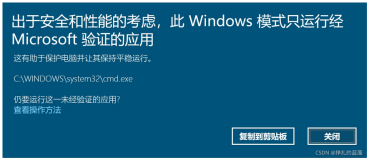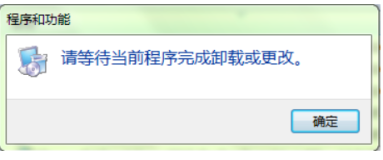1. 简介
1.1 BitLocker 的作用和重要性
BitLocker (BitLocker 驱动器加密) 是 Microsoft Windows 的一个内置功能,它提供了对存储在物理驱动器上的数据的全盘加密。这意味着,如果有人尝试访问未经授权的驱动器,他们将无法读取其上的数据,除非他们有正确的密钥或密码。
我们都知道,保护个人和敏感数据的重要性日益增加。随着数字化时代的到来,数据泄露和隐私侵犯的风险也随之增加。想象一下,如果您的笔记本电脑丢失或被盗,上面存储的所有数据都可能落入他人之手。但是,如果您使用了 BitLocker,那么即使他们物理上拥有您的设备,也无法访问您的数据。
“人们不是因为事物困难而不敢,而是因为不敢而觉得事物困难。” - 塞内加
这句话告诉我们,保护数据可能看起来很困难,但实际上,只要我们敢于采取措施,就可以轻松实现。
1.2 BitLocker 2.0 与早期版本的区别
BitLocker 2.0 是 BitLocker 的一个更新版本,它引入了许多新功能和改进,使得加密和管理驱动器变得更加简单和高效。其中一些关键的改进包括更强的加密算法、更灵活的恢复选项以及更简单的用户界面。
但是,与所有技术一样,随着时间的推移,我们的需求和环境也会发生变化。这就是为什么 BitLocker 2.0 的出现是如此重要的原因。它不仅仅是对早期版本的改进,而是一个全新的、更加强大和灵活的工具,可以帮助我们更好地保护我们的数据。
例如,当我们面对困难时,我们可能会选择避免它,或者寻找简单的解决方案。但是,正如爱因斯坦所说:“我们不能用创造问题的思维来解决它。” 这意味着,我们需要不断地学习和适应,以找到最佳的解决方案。
通过使用 BitLocker 2.0,我们可以确保我们的数据得到最佳的保护,同时也可以轻松地管理和恢复它,无论我们面临的挑战是什么。
2. BitLocker 的基本概念
2.1 什么是 BitLocker 加密?
BitLocker (BitLocker 驱动器加密) 是一种在 Windows 操作系统中内置的加密功能,它可以加密整个驱动器,从而保护数据免受未经授权的访问。当我们谈论“加密”时,我们实际上是指将数据转换成一种只有正确密钥才能解读的格式。这就像是给数据上了一把锁,而 BitLocker 就是这把锁的制造者。
想象一下,当你在一个拥挤的地方放下你的背包时,你可能会用一个密码锁来锁住它,确保只有知道密码的人才能打开它。这与 BitLocker 的工作方式非常相似。但是,与物理锁不同,BitLocker 使用的是数字密码,这使得它几乎不可能被破解。
2.2 为什么驱动器会被锁定?
驱动器可能会因为多种原因被 BitLocker 锁定。最常见的原因是系统检测到了可能的安全威胁,例如尝试非法访问或修改启动文件。此外,更换计算机的硬件、更新固件或更改 BIOS/UEFI 设置也可能触发 BitLocker 进入恢复模式。
人们通常会在感到不安或受到威胁时采取防御措施。例如,当你在一个不熟悉的地方时,你可能会更加警惕,确保自己的安全。同样,BitLocker 也有自己的“直觉”,当它“感觉”到可能的威胁时,它会锁定驱动器以保护数据。
2.2.1 BitLocker 的防御机制
BitLocker 使用了多种防御机制来确保数据的安全。其中一个机制是 Trusted Platform Module (TPM, 可信平台模块)。TPM 是一个物理芯片,它存储了 BitLocker 的密钥,确保只有在系统没有被篡改的情况下才能访问加密的数据。
另一个例子是 BitLocker 的多因素身份验证。这意味着为了解锁驱动器,用户可能需要提供多种身份验证方法,例如密码、智能卡或指纹。
正如古人所说:“知己知彼,百战不殆。”了解 BitLocker 的工作原理和防御机制可以帮助我们更好地保护数据,并在需要时正确地解锁驱动器。
2.3 示例:BitLocker 在实际中的应用
想象一下,Alice 是一名工程师,她经常需要携带一台包含敏感项目数据的笔记本电脑出差。为了确保数据的安全,她决定使用 BitLocker 对整个驱动器进行加密。
一天,Alice 在咖啡店忘记了她的笔记本电脑。当她回去找时,电脑已经不见了。尽管失去了电脑让她感到沮丧,但她知道,由于 BitLocker 的加密,那些敏感的项目数据是安全的,不会轻易落入他人之手。
这个例子展示了 BitLocker 如何在实际生活中为我们提供额外的安全层。通过理解其工作原理和如何使用它,我们可以确保我们的数据即使在最糟糕的情况下也能得到保护。
3. 如何检查驱动器的 BitLocker 状态
当我们面对一个被锁定的驱动器时,第一反应往往是焦虑和不安。但是,如果我们能够理解背后的原因,这种情感就会得到缓解。就像当我们知道一个人为什么生气时,我们就更容易与他沟通一样,知道驱动器的状态也可以帮助我们更有效地解决问题。
3.1 使用 manage-bde -status 命令
manage-bde -status 是一个非常实用的命令,它可以帮助我们快速了解驱动器的 BitLocker(BitLocker 驱动器加密)状态。当我们输入这个命令后,它会返回一些关于驱动器的关键信息。
例如,当我们在命令提示符中输入 manage-bde -status C:,系统会返回 C 盘的加密状态、加密方法、加密进度等信息。这就像当我们询问一个人他的感受时,他会告诉我们他的情绪和原因一样。
示例:
BitLocker Drive Encryption: Configuration Tool version 10.0.18362 Copyright (C) 2013 Microsoft Corporation. All rights reserved. Disk volumes that can be protected with BitLocker Drive Encryption: Volume C: [Label] [OS Volume] Size: XX.XX GB BitLocker Version: 2.0 Conversion Status: Fully Encrypted Percentage Encrypted: 100% Encryption Method: XTS-AES 128 Protection Status: Protection On Lock Status: Unlocked Identification Field: None Key Protectors: TPM And PIN
3.2 解读命令输出的信息
当我们得到这些信息后,我们需要知道如何解读它。这就像当我们听到一个人的故事时,我们需要理解他的情感和动机一样。
- BitLocker Version (BitLocker 版本):这告诉我们驱动器使用的 BitLocker 的版本。知道这一点很重要,因为不同的版本可能有不同的功能和限制。
- Conversion Status (转换状态):这告诉我们驱动器的加密状态。例如,“Fully Encrypted (完全加密)”意味着整个驱动器都被加密了。
- Encryption Method (加密方法):这是用于加密驱动器的技术。知道这一点可以帮助我们了解加密的强度和可能的弱点。
- Protection Status (保护状态) 和 Lock Status (锁定状态):这些信息告诉我们驱动器是否受到 BitLocker 的保护,以及是否被锁定。
示例:
想象一下,当我们试图理解一个人为什么会感到沮丧时,我们可能会询问他最近的经历、他的健康状况或他的工作压力。同样,当我们查看 BitLocker 的状态时,我们也需要考虑多个因素,如加密方法、保护状态和锁定状态。
“人的行为不仅仅是他自己的产物,它也是环境的产物。” - B.F. Skinner
通过了解 BitLocker 的状态和背后的原因,我们可以更好地解决问题,就像通过了解一个人的情感和动机,我们可以更好地与他沟通一样。
4. 查找和使用恢复密钥
当我们面对一个被锁定的门时,我们的第一反应通常是寻找钥匙。同样,当我们的电脑驱动器被 BitLocker 加密并锁定时,我们需要一个“钥匙”来解锁它。这个“钥匙”在 BitLocker 的世界里被称为“恢复密钥”(Recovery Key)。
4.1 使用 manage-bde -protectors -get 查看所有保护者
当我们遗失物品时,人们通常会回到最后一次记得放置物品的地方。同样,当我们需要恢复密钥时,我们可以使用特定的命令来“回溯”并查找它。
manage-bde -protectors -get C:
运行上述命令后,您将看到与 C 盘关联的所有 BitLocker 保护者,其中之一就是您的 48 位恢复密钥。这就像找到了打开被锁门的钥匙。
4.2 常见的恢复密钥保存位置
想象一下,当您第一次收到家的钥匙时,您可能会选择一个安全的地方保存它,以防丢失。同样,当您第一次启用 BitLocker 时,系统会提示您选择一个保存恢复密钥的地方。
- 打印输出:就像写下备忘录一样,您可能选择打印恢复密钥并保存在安全的地方。
- USB 闪存驱动器:这就像是一个小巧的钥匙扣,您可以将恢复密钥保存在其中,并随身携带。
- Microsoft 账户:这是一个数字化的“保险箱”,您可以在其中保存重要的钥匙。访问
https://account.microsoft.com/devices/recoverykey可以查找您的恢复密钥。 - 域账户:对于企业用户,恢复密钥可能保存在公司的域服务器上。
4.3 如何从 Microsoft 账户中检索恢复密钥
我们都知道,当我们忘记密码时,通常会选择“忘记密码”选项来恢复。同样,如果您选择将恢复密钥保存在 Microsoft 账户中,那么您可以轻松地从该账户中检索它。
- 打开您的浏览器并访问
https://account.microsoft.com/devices/recoverykey。 - 登录到您的 Microsoft 账户。
- 在列出的设备中,找到您的电脑并点击对应的“恢复密钥”链接。
这就像是在一个大型存储柜中找到了您的专属抽屉,并从中取出了您的钥匙。
4.3.1 示例:恢复密钥的重要性
想象一下,您正在为一个重要的会议做准备,但突然您的电脑被锁定了。这时,恢复密钥就像是您的救命稻草。只要您按照上述步骤操作,就可以轻松解锁电脑,继续您的工作。
“知识就是力量。” - 弗朗西斯·培根
这句话不仅仅是关于学术知识,它也适用于我们日常生活中的技术问题。知道如何找到和使用恢复密钥,可以使您在面对技术难题时更加从容。
5. 解锁 BitLocker 加密的驱动器
人们在面对挑战时,往往会寻找最直接、最简单的方法。当我们面对一个锁定的门时,我们的直觉是找到钥匙并打开它。同样,当我们的电脑驱动器被 BitLocker 加密并锁定时,我们的直觉也是找到那把“钥匙”——恢复密钥,来解锁它。
5.1 使用 manage-bde -unlock 命令
当我们面对一个问题时,直觉告诉我们要采取行动。在这种情况下,manage-bde -unlock(manage-bde -解锁)命令就是我们的行动方案。这个命令是专门为解锁 BitLocker 加密的驱动器设计的。
5.1.1 如何使用命令
打开命令提示符,输入以下命令:
manage-bde -unlock C: -RecoveryPassword YOUR_RECOVERY_KEY
其中,YOUR_RECOVERY_KEY(您的恢复密钥)是您的 48 位恢复密钥。这就像是为锁定的门找到了钥匙。
5.2 暂时挂起和重新启用 BitLocker
有时,我们需要暂时停止某个行动,以便更好地理解和掌握它。同样,暂时挂起 BitLocker 可以帮助我们更好地管理驱动器。
5.2.1 暂时挂起 BitLocker
使用以下命令可以暂时挂起 BitLocker:
manage-bde -protectors -disable C:
这就像是暂时将门留开,以便我们可以自由地进出。
5.2.2 重新启用 BitLocker
当我们完成任务并希望再次确保安全时,可以使用以下命令重新启用 BitLocker:
manage-bde -protectors -enable C:
这就像是在确保一切都在正确的位置后,再次锁上门。
5.3 示例:解锁驱动器的过程
想象一下,你回家后发现门被锁了,你找不到钥匙。你会怎么做?大多数人可能会先检查所有的口袋,然后回想一下最后一次看到钥匙的地方。这个过程与解锁 BitLocker 加密的驱动器非常相似。
- 检查驱动器的状态:这就像是检查门是否真的被锁了。
- 查找恢复密钥:这就像是在各个地方寻找钥匙。
- 使用密钥解锁驱动器:找到钥匙后,你会用它打开门。
正如亚里士多德所说:“知识是一种行动。” 当我们知道如何解锁 BitLocker 加密的驱动器时,我们就拥有了采取行动的能力。
6. BitLocker 的图形界面工具
在我们日常的电脑使用中,大多数人更喜欢使用图形界面工具,因为它们直观、易于理解。尽管命令行工具在某些情况下可能更为强大和灵活,但图形界面为我们提供了一个更为友好的交互方式。这也是为什么 BitLocker 不仅提供了命令行工具,还提供了图形界面工具。
6.1 如何通过控制面板访问 BitLocker 设置
当我们面对一个新的工具或应用时,我们的大脑往往会寻找熟悉的模式或路径。这是因为熟悉的事物能让我们感到安全和舒适。1 因此,将 BitLocker 的设置集成到控制面板中是一个明智的决策,因为大多数 Windows 用户都熟悉控制面板。
要访问 BitLocker 的设置,只需按照以下步骤操作:
- 打开“开始”菜单,搜索“控制面板”并打开它。
- 在控制面板中,选择“系统和安全”。
- 在“系统和安全”中,您会看到“BitLocker 驱动器加密”(BitLocker Drive Encryption) 的选项。点击它,您就可以看到与您的驱动器相关的 BitLocker 设置。
6.2 图形界面与命令行工具的优缺点
6.2.1 图形界面的优势
- 直观性:图形界面为用户提供了一个直观的环境,使他们能够轻松地理解和操作。正如马斯洛所说:“人们总是倾向于选择最少努力的路径。”2 图形界面正是这样一个路径,它减少了学习曲线,使用户能够更快地上手。
- 易于导航:与命令行相比,图形界面提供了更多的视觉提示和反馈,帮助用户更容易地找到他们需要的功能。
6.2.2 命令行工具的优势
- 灵活性:命令行工具通常提供更多的选项和功能,使高级用户和管理员能够进行更为复杂的操作。
- 自动化:命令行允许用户编写脚本,自动执行一系列的任务,这在图形界面中是不可能的。
6.2.3 示例:解锁驱动器
想象一下,您正在为一个重要的项目工作,突然您的电脑重启并要求输入 BitLocker 密码。这种情况下,您可能会感到焦虑和沮丧。但是,如果您知道如何使用 BitLocker 的图形界面,您可以轻松地解锁驱动器,而不必深入研究命令行。
在图形界面中,只需几次点击,您就可以找到恢复密钥输入框,输入密钥后,您的驱动器就会被解锁。而在命令行中,您需要记住并输入正确的命令和参数。虽然命令行为高级用户提供了更多的功能,但对于大多数用户来说,图形界面提供了一个更为简单和直观的方法。
7. BitLocker 的事件日志
在我们日常使用计算机的过程中,系统会不断地记录各种事件,这些事件可能与硬件、软件或其他系统组件有关。BitLocker 也不例外。当我们遇到与 BitLocker 相关的问题时,事件日志(Event Logs)是一个宝贵的资源,可以帮助我们诊断和解决问题。
7.1 为什么事件日志如此重要
想象一下,当你在阅读一本悬疑小说时,每一个细节、每一个线索都可能是解开整个故事的关键。同样,事件日志就像是计算机的“故事线索”,记录了系统中发生的所有重要事件。它们为我们提供了一个时间轴,帮助我们追踪问题的起源和发展。
“知己知彼,百战不殆。” - 孙子
正如孙子所说,了解自己和对手是取得胜利的关键。在这里,“对手”就是可能出现的技术问题,而“知己”就是我们对系统的了解,事件日志就是我们的“情报来源”。
7.2 如何访问 BitLocker 的事件日志
- 打开“事件查看器”(Event Viewer)。您可以通过搜索“事件查看器”或运行
eventvwr.msc来打开它。 - 在左侧导航窗格中,展开“Windows 日志”(Windows Logs)。
- 选择“应用程序”(Application)。
- 在右侧的“操作”(Actions)窗格中,点击“筛选当前日志”(Filter Current Log)。
- 在“事件来源”(Event sources)下拉菜单中,选择“BitLocker-API”。
现在,您应该能看到与 BitLocker 相关的所有事件。
7.3 解读常见的 BitLocker 事件
7.3.1 锁定事件 (Lock Event)
当驱动器被 BitLocker 锁定时,系统会记录一个锁定事件。这通常发生在系统启动时或当驱动器被外部因素(如恶意软件)干扰时。
示例:
您可能会看到一个事件描述,指出驱动器 C: 已被 BitLocker 锁定,原因可能是 TPM (受信任的平台模块) 检测到了不寻常的行为。
7.3.2 解锁事件 (Unlock Event)
当驱动器成功解锁时,系统会记录一个解锁事件。这可以帮助您追踪驱动器何时被访问,以及是否有未经授权的解锁尝试。
示例:
您可能会在日志中看到一个描述,指出驱动器 C: 已被 BitLocker 成功解锁,这可能是由于用户正确输入了恢复密钥或使用了 TPM。
7.3.3 密钥更改事件 (Key Change Event)
当 BitLocker 的加密密钥发生变化时,系统会记录一个密钥更改事件。这通常发生在用户更改密码或恢复密钥时。
示例:
日志可能会显示驱动器 C: 的 BitLocker 加密密钥已被更改,这可能是由于用户进行了安全更新或恢复了驱动器。
7.3.4 错误事件 (Error Event)
当 BitLocker 遇到错误或问题时,系统会记录一个错误事件。这些事件通常包含有关问题的详细信息,可以帮助您快速定位和解决问题。
示例:
您可能会在日志中看到一个描述,指出 BitLocker 无法初始化 TPM,这可能是由于硬件故障或驱动程序问题。
7.4 利用事件日志进行故障排除
当我们面对问题时,我们的第一反应可能是寻找快速的解决方案。但是,深入了解问题的根源往往更为重要。事件日志为我们提供了这样的机会。
“一个人的真正智慧不在于他所知道的,而在于他如何应对自己不知道的事情。” - 庄子
这句话提醒我们,面对未知的问题时,我们应该采取探索和学习的态度。BitLocker 的事件日志为我们提供了一个窗口,让我们能够深入了解系统中发生的事情。
7.4.1 识别模式
通过仔细观察日志,您可能会发现某些事件总是按照特定的模式或顺序发生。例如,每次系统更新后,您都可能看到与 BitLocker 相关的错误事件。这种模式可以为您提供有关问题的线索。
7.4.2 查找外部因素
有时,BitLocker 的问题可能是由外部因素引起的,例如新安装的软件或硬件更改。事件日志可以帮助您追踪这些变化,从而找到问题的根源。
7.4.3 与其他资源对比
如果您在日志中发现了不寻常的事件,可以考虑与网络上的其他资源进行对比。可能有其他用户遇到了相同的问题,并分享了他们的解决方案。
总之,BitLocker 的事件日志是一个强大的工具,可以帮助我们深入了解和解决与加密相关的问题。通过仔细分析和解读日志,我们不仅可以找到问题的解决方案,还可以更好地理解我们的系统是如何工作的。
8. 结论和建议
在我们深入探讨 BitLocker 2.0 的各种功能和技术细节之后,我们可能会对其有一种深入骨髓的理解。但是,为了确保我们能够在实际应用中充分利用这些知识,我们需要考虑一些关键的结论和建议。
8.1 数据备份的重要性
知识:
数据备份是确保数据安全的关键步骤。BitLocker (BitLocker) 为我们提供了一个强大的工具来加密和保护我们的数据,但它并不是数据丢失的唯一原因。硬件故障、软件错误或其他外部因素都可能导致数据丢失。
心理学角度:
人们往往对自己的电脑和数据有过于的信任,认为“这不会发生在我身上”。但正如古人所说:“预防胜于治疗。” 在数据安全方面,这句话尤为重要。
示例:
想象一下,您正在为一个重要的项目工作,突然,您的电脑出现故障,所有的数据都丢失了。如果您定期备份数据,那么这只是一个小问题,只需几分钟就可以恢复。但如果没有备份,那么您可能会失去数周或数月的工作。
8.2 联系 Microsoft 支持的情况
知识:
虽然 BitLocker 提供了许多自助工具和命令来帮助用户管理和恢复加密的驱动器,但在某些情况下,可能需要专家的帮助。Microsoft (Microsoft) 提供了一系列的支持服务,可以帮助用户解决与 BitLocker 相关的问题。
心理学角度:
人们在面对技术问题时,往往会感到不安或沮丧。这是因为我们都希望事情能够顺利进行,而不是被技术问题所阻挡。但是,正如古人所说:“人生不如意之事十之八九。” 当我们遇到问题时,最好的方法是寻求帮助,而不是独自面对。
示例:
假设您已经尝试了所有的自助方法,但仍然无法解锁您的驱动器。在这种情况下,与其花费数小时甚至数天的时间尝试解决问题,不如直接联系 Microsoft 支持。他们的专家团队可以为您提供专业的建议和解决方案,帮助您尽快恢复正常工作。